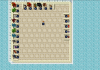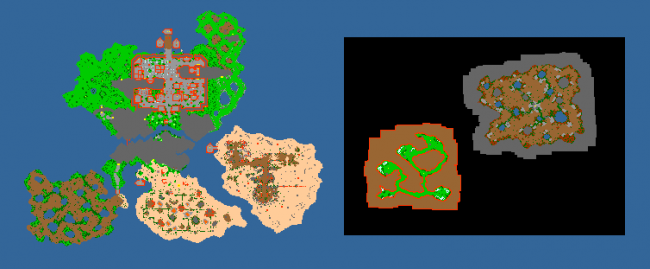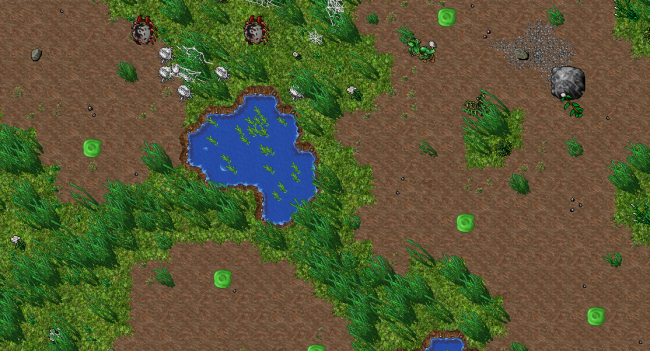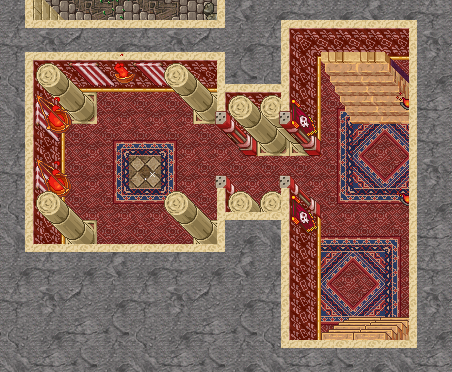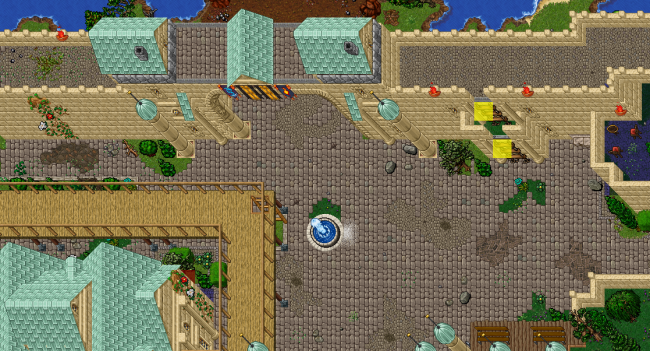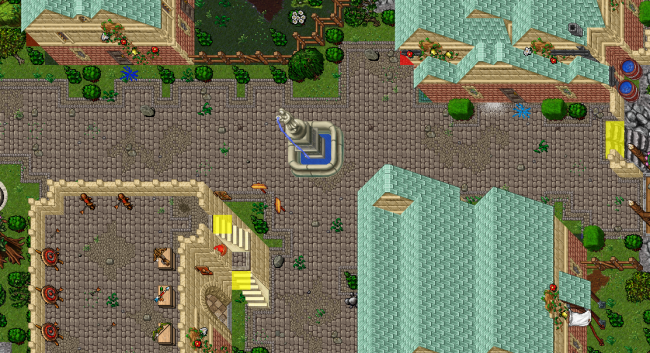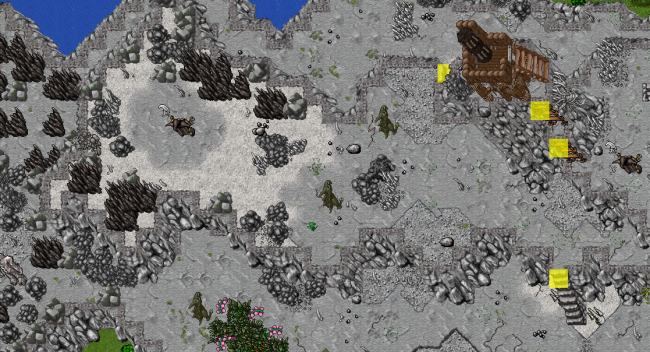Líderes
-

MapperTibiano
MembroPontos33Total de itens -

-
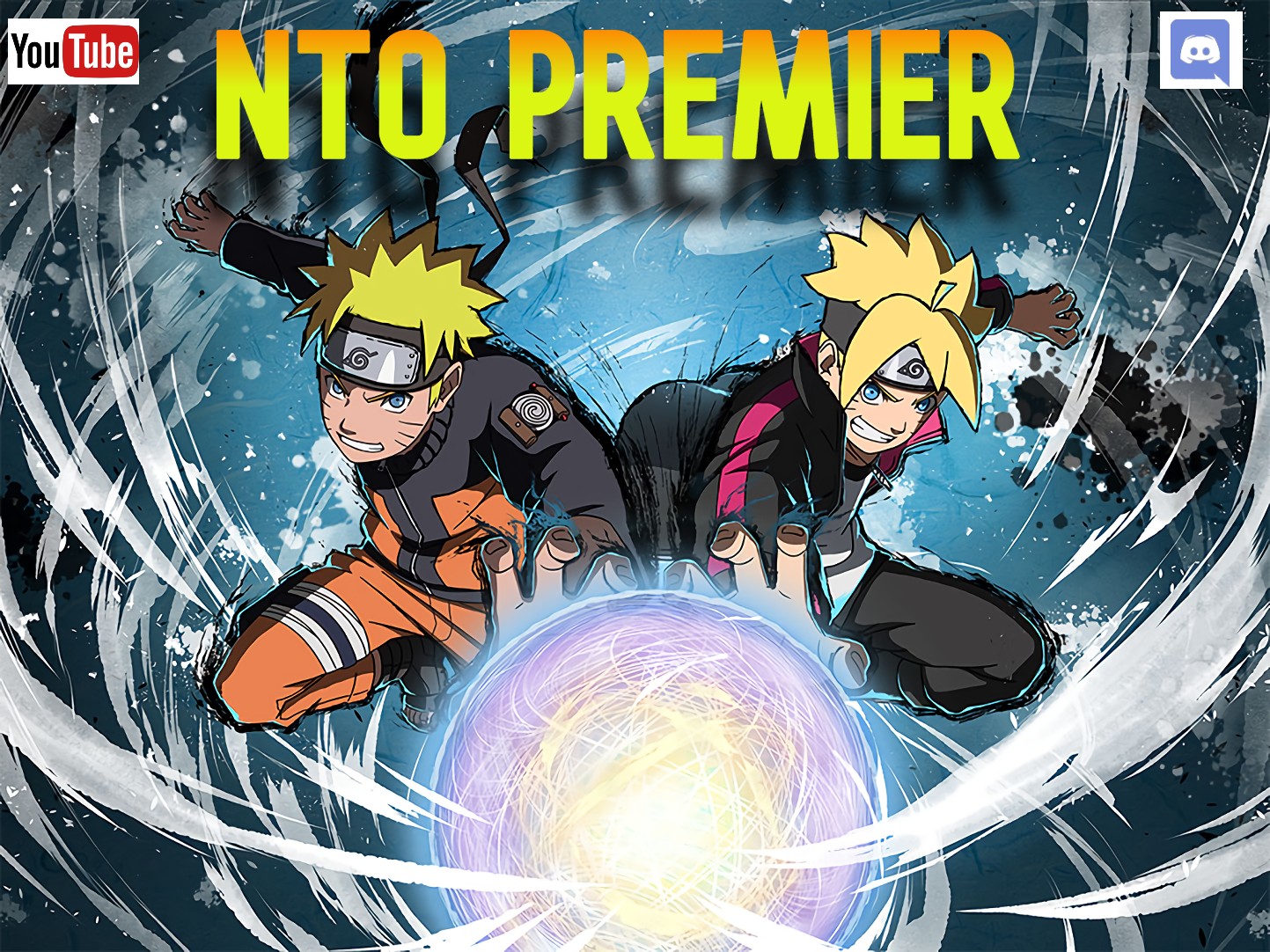
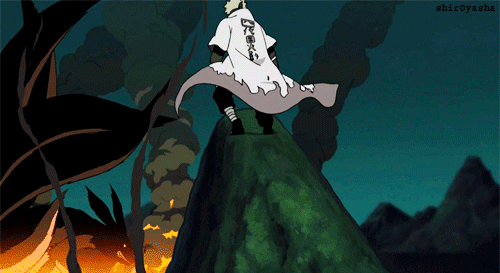
Fabi Marzan
MembroPontos177Total de itens -

renato95souza
MembroPontos9Total de itens
Conteúdo Popular
Exibindo conteúdo com a maior reputação em 04/06/21 em todas áreas
-
Como rodar servidor 7.70 com arquivos da Cipsoft - Ubuntu Server 16.04
Como rodar servidor 7.70 com arquivos da Cipsoft - Ubuntu Server 16.04
kevinazo reagiu a renato95souza por uma resposta no tópico
1 pontoOlá amigos, Estive em busca de conseguir rodar um servidor do tibia 7.70 com os arquivos originais da CipSoft, mas olhando vários tutoriais na internet eu percebi que todos eles estão incompletos, mal explicados (até com erros de digitação em partes importantes) ou utilizam tecnologias muito antigas e de difícil utilização (exemplo CentOs 3.1), mas calma lá, não estou falando mal deles hein, rsrs. Só acho que vale a pena a criação de um tutorial totalmente revisado para garantir que tudo funcione como proposto. Após 2 semanas de estudos, análises e testes, consegui rodar o servidor no Ubuntu Server 16.04 com sucesso, então documentei todo este tutorial para evitar que o conhecimento venha a se perder. Somente para a criação deste tutorial eu levei 3 dias testando e retestando o passo a passo. Estou muito feliz de ter conseguido rodar o servidor, o que pode ser simples para alguns, mas me rendeu muitos dias de esforço. Li todas as páginas dos links que estão nos créditos no final deste tutorial e com as dicas de várias pessoas eu finalmente consegui rodar. Antes de iniciar o passo a passo, é necessário ter instalado no seu Windows os programas: MySQL Workbench ou Toad MySQL para gerenciamento do banco de dados que será criado no Ubuntu. Putty - Para acessar remotamente o Ubuntu via SSH. WinSCP - Para transferir arquivos facilmente entre o Windows e o Ubuntu. Observação: Não ensinarei como utilizar os programas acima, para isto veja tutoriais no Google. Saliento que: estes procedimentos tem que serem executados no Ubuntu versão 16.04 para ter 100% de sucesso, é possível instalar em outras versões, mas há algumas etapas diferentes. 1- Instale a distribuição Ubuntu Server 16.04 do zero, podendo ser em máquina física ou virtual (Vmware, VirtualBox etc), por motivos óbvios não ensinarei a instalar o Ubuntu, para isto procure tutoriais no Google. 1.a- Durante a instalação do Ubuntu, há uma tela que permite selecionar a instalação do pacote ssh, faça a instalação deste pacote. Caso já tenha terminado a instalação do Ubuntu sem instalar o ssh, rode os seguintes comandos no terminal: sudo apt-get update sudo apt-get install openssh-server 2- Configure um IP estático na sua distribuição Ubuntu, link: https://www.fredericodecastro.com.br/configurando-ip-estatico-no-ubuntu-server-16-04/ 2.a- Reinicie o Ubuntu após configurar o IP com o comando: sudo shutdown -r now 3- Com o IP definido no passo 2, acesse o Ubuntu via SSH com o Putty no Windows 3.a- Instale todos os pacotes que iremos precisar durante as configurações, para isso execute cada linha separadamente no terminal do ubuntu: sudo apt-get update sudo apt-get install cmake build-essential liblua5.2-dev libgmp3-dev libmysqlclient-dev libboost-system-dev libpugixml-dev sudo apt-get install g++ libmysqlclient-dev lib32z1 make mysql-server 3.b- Durante a instalação do mysql-server, será solicitado a criação de uma senha para o usuário root (tenham muita atenção nesta parte). 4- Há 6 arquivos upados no mediafire para que vocês façam download (links no fim deste tópico), sendo eles: dennis-libraries.rar, game.rar, loginserver.rar, querymanager.rar, schema_data.rar e tibia-game.tarball.tar 4.a- No seu computador Windows em uma pasta da sua escolha, descompacte somente os arquivos dennis-libraries.rar, game.rar, loginserver.rar, querymanager.rar e schema_data.rar. 4.b- Coloque também o arquivo tibia-game.tarball.tar na pasta do passo 4.a, mas não descompacte, ficando desta forma: 4.c- Com auxílio do WinSCP, acesse o servidor Ubuntu que acabamos de criar e transfira os 6 arquivos dos passos 4.a e 4.b para /home/seu_usuário_linux, ficando desta forma: 5- Agora vamos acessar o MySQL via terminal e iremos criar uma database, um usuário e uma senha para acesso. sudo mysql -u root -p 5.a- Insira a senha do usuário root definido na instalação do MySQL (passo 3.b). 5.b- Agora que temos acesso ao ambiente MySQL via linha de comando, insira cada linha separadamente: CREATE USER 'otserv'@'%' IDENTIFIED BY 'sua_senha'; GRANT ALL ON *.* TO 'otserv'@'%' IDENTIFIED BY 'sua_senha' WITH GRANT OPTION; FLUSH PRIVILEGES; CREATE DATABASE otserv; USE otserv; SOURCE /home/seu_usuario_linux/schema_data.sql; EXIT; 5.c- Lembrando que: seu_usuario_linux é o usuário definido na instalação do Ubuntu. 6- Vamos liberar o acesso ao MySQL a partir de outros ips, pois o padrão é somente localhost. No terminal rode os seguintes comandos: cd /etc/mysql/mysql.conf.d sudo nano mysqld.cnf 6.a- Procure por: bind-address = 127.0.0.1 6.b- Mude para: bind-address = 0.0.0.0 6.c- Salve e feche o arquivo. No terminal rode o seguinte comando: sudo service mysql restart 6.d- Pronto, agora você pode acessar seu banco de dados MySQL a partir de outro pc na rede. 7- Agora vamos mover o arquivo tibia-game.tarball.tar.gz para /home/game e descompactar o arquivo com os comandos abaixo: cd /home/seu_usuario_linux sudo mkdir /home/game sudo mv tibia-game.tarball.tar.gz /home/game cd /home/game sudo tar -xf tibia-game.tarball.tar.gz 7.a- Após executar os comandos, aguarde alguns minutos até que a descompactação seja concluída. 8- Mova as pastas loginserver e querymanager para /home/game com os comandos: cd /home/seu_usuario_linux sudo mv loginserver querymanager /home/game 9- Vamos dar permissões de escrita/leitura para os arquivos em /home/game: cd /home sudo chmod 777 -R game 10- Vamos dar permissões para as libs e move-las para /lib cd /home/seu_usuario_linux sudo chmod 770 -R dennis-libraries cd dennis-libraries sudo cp *.* /lib 11- Agora iremos configurar o QueryManager, no terminal rode os comandos: sudo su cd /home/game/querymanager sudo nano main.cpp 11.a- Procure por "Cz7" sem aspas (atalho para pesquisa no editor nano: CTRL+W). 11.b- Onde há: "Cz7u89dmyPzHDNEL" 11.c- Troque por: "senha_mysql" 11.d- "senha_mysql" é a senha que você criou no passo 5.b. 11.e- No arquivo inteiro há 8 resultados com "Cz7u89dmyPzHDNEL", altere todos. 11.f- Ainda no arquivo main.cpp do passo 11, procure por: htonl(INADDR_LOOPBACK); 11.g- Mude para: inet_addr("ip_ubuntu"); 11.h- No campo "ip_ubuntu" deve ser inserido o IP definido no passo 2. 11.i- Ainda no arquivo main.cpp do passo 12, procure por: writeMsg.addByte(213); writeMsg.addByte(163); writeMsg.addByte(67); writeMsg.addByte(173); 11.j- No campo entre parênteses deve ser inserido o IP definido no passo 2, se o seu IP for por exemplo 192.168.3.15, ficará desta forma: writeMsg.addByte(192); writeMsg.addByte(168); writeMsg.addByte(3); writeMsg.addByte(15); 11.k- Salve e feche o arquivo. 12- Agora vamos compilar o QueryManager para que o mesmo rode com as configurações feitas no passo 11 inteiro. Rode os seguintes comandos no terminal: cd /home/game/querymanager sudo make 12.a- Aguarde o processo de compilação... 13- Agora vamos alterar algumas configurações no arquivo .tibia: cd /home/game sudo nano .tibia 13.a- Logo no topo do arquivo você verá o seguinte: BINPATH = "/game/bin" MAPPATH = "/game/map" ORIGMAPPATH = "/game/origmap" DATAPATH = "/game/dat" USERPATH = "/game/usr" LOGPATH = "/game/log" SAVEPATH = "/game/save" MONSTERPATH = "/game/mon" NPCPATH = "/game/npc" 13.b- Você deverá alterar para: BINPATH = "/home/game/bin" MAPPATH = "/home/game/map" ORIGMAPPATH = "/home/game/origmap" DATAPATH = "/home/game/dat" USERPATH = "/home/game/usr" LOGPATH = "/home/game/log" SAVEPATH = "/home/game/save" MONSTERPATH = "/home/game/mon" NPCPATH = "/home/game/npc" 13.c- Ainda no arquivo .tibia, vamos alterar o IP e porta de comunicação com o QueryManager. 13.d- Onde há: QueryManager = {("127.0.0.1",7173,"nXE?/>j`"),("127.0.0.1",7174,"nXE?/>j`"),("127.0.0.1",7175,"nXE?/>j`"),("127.0.0.1",7176,"nXE?/>j`")} 13.e- Altere para: QueryManager = {("seu_ip",17778,"nXE?/>j`"),("seu_ip",17778,"nXE?/>j`"),("seu_ip",17778,"nXE?/>j`"),("seu_ip",17778,"nXE?/>j`")} 13.f- "seu_ip" é o IP que foi definido no passo 2. 13.g- As portas 7173, 7174, 7175 e 7176 devem ser trocadas para 17778. 13.h- Feito isso, salve e feche o arquivo. 14- Vamos criar uma cópia do arquivo .tibia nas pastas /root e /home/seu_usuario_linux: cd /home/game sudo cp .tibia /root sudo cp .tibia /home/seu_usuario_linux 15- Agora iremos configurar o Login Server: cd /home/game/loginserver/ sudo nano config.lua 15.a- No topo do arquivo você verá o seguinte: -- Connection Config ip = "127.0.0.1" 15.b- Troque para: -- Connection Config ip = "seu_ip" 15.c- "seu_ip" é o IP definido no passo 2. 15.d- Onde há: --version clientVersionMin = 772 clientVersionMax = 772 clientVersionStr = "7.72" 15.e- Altere para: --version clientVersionMin = 770 clientVersionMax = 770 clientVersionStr = "7.70" 15.f- Ainda em config.lua, procure por: -- MySQL mysqlHost = "127.0.0.1" mysqlUser = "root" mysqlPass = "" mysqlDatabase = "otserv" mysqlPort = 3306 mysqlSock = "" 15.g- Altere para: -- MySQL mysqlHost = "seu_ip" mysqlUser = "otserv" mysqlPass = "sua_senha_mysql" mysqlDatabase = "otserv" mysqlPort = 3306 mysqlSock = "" 15.h- "seu_ip" é o IP definido no passo 2. 15.i- "sua_senha_mysql" foi definida no passo 5.b quando foi criado o usuário otserv e a database otserv no MySQL. 15.j- Salve e feche o arquivo. 16- Agora vamos editar o arquivo gameserver.xml: cd /home/game/loginserver/ sudo nano gameservers.xml 16.a- Na linha: <server id="0" name="RealOts" ip="127.0.0.1" port="7172" /> 16.b- Altere para: <server id="0" name="RealOts" ip="seu_ip" port="7172" /> 16.c- "seu_ip" é o IP definido no passo 2. 16.d- Em "RealOts" coloque o nome do seu servidor que você quer que apareça no character list. 16.e- Salve e feche o arquivo. 17- Agora iremos compilar o Login Server para que ele funcione com as novas configurações: cd /home/game/loginserver sudo mkdir build && cd build sudo cmake .. sudo make 17.a- Aguarde até que o Login Server seja compilado. Ao terminar, insira os comandos abaixo no terminal: sudo mv tfls .. cd .. 18- Vamos copiar o binário game modificado para a pasta /home/game/bin cd /home/game/bin mv game "game(vanilla)." cd /home/seu_usuario_linux sudo cp game /home/game/bin 18.a- Copiado o arquivo, agora vamos conceder as permissões necessárias para o arquivo game: cd /home/game/bin sudo chmod 777 game 19- Para rodar o OTServer, temos que abrir 3 arquivos binários: querymanager, tfls e game, para isso abra 3 terminais via Putty e em cada um rode um binário: Terminal 1: cd /home/game/querymanager ./querymanager Terminal 2: cd /home/game/loginserver ./tfls Terminal 3: cd /home/game/bin sudo ./game 19.a- No terminal 3 (que roda o binário game), pode ser que ocorra o erro abaixo: Initialisierungsfehler: Game-Server is already running, PID file exists. error.log: Initialisierungsfehler: Game-Server is already running, PID file exists. 19.b- Para corrigir, rode o comando abaixo: sudo rm /home/game/save/game.pid 19.c- Feito isso, repita os comandos do Terminal 3 no passo 19. 20- Esta é uma dica adicional, se não quiser, pode pular diretamente para o passo 21. 20.a- Podemos criar "atalhos" para execução dos arquivos binários para não precisar ficar navegando nas várias pastas do passo 19 todas vez que formos abrir o OT. 20.b- Atalho do QueryManager: cd /home/seu_usuario_linux sudo nano querymanager.sh 20.c- Preencha com o seguinte conteúdo: #!/bin/bash cd /home/game/querymanager ./querymanager 20.d- Salve e feche o arquivo. 20.e- Atalho do Login Server: cd /home/seu_usuario_linux sudo nano tfls.sh 20.f- Preencha com o seguinte conteúdo: #!/bin/bash cd /home/game/loginserver ./tfls 20.g- Salve e feche o arquivo. 20.h- Atalho do binário game: cd /home/seu_usuario_linux sudo nano game.sh 20.i- Preencha com o seguinte conteúdo: #!/bin/bash cd /home/game/bin ./game 20.j- Salve e feche o arquivo. 20.k- Desta maneira, basta somente abrir 3 terminais via Putty (normalmente ao logar no Putty ele já entra na pasta do usuário em /home) e então executar: Terminal 1: sh querymanager.sh Terminal 2: sh tfls.sh Terminal 3: sudo sh game.sh 21- Com o servidor aberto, podemos entrar in-game, basta selecionar uma conta no banco de dados MySQL. Já adianto a conta abaixo para vocês entrarem: Login: 856373 Senha: zolo1939 21.a- Observação: notem que não instalamos o phpmyadmin para gerenciamento do banco de dados MySQL, eu utilizo o MySQL Workbench ou Toad MySQL no Windows. Se preferirem, podem instalar o phpmyadmin, mas isto fica por conta de vocês. 22- Para dar previlégios de CM, GM ou tutor para uma conta, faça o seguinte: No banco de dados MySQL, há uma coluna de nome "userlevel" na tabela users, o valor vai de 0 a 255: 0 = Player 1 = Premium 50 = Tutor 100 = GM 255 = CM 22.a- Basta alterar o valor da coluna "userlevel" da conta desejada, aplicar a alteração e ser feliz ? 23- Importante: para entrar in-game é necessário alterar o IP do tibia 7.70 diretamente no HEX do client (temos opção também de editar o arquivo hosts do Windows para direcionar o trafégo do client para o IP do seu servidor), IP changer não funciona pois altera a RSA Key e você não consegue se conectar ao seu servidor. Pesquisem no Google sobre estas duas opções, caso haja muita dúvida/dificuldade sobre isto, comentem neste tópico e farei outro tutorial somente para explicar as 2 opções que comentei. 24- De brinde, deixei também um link para download do arquivo 'Comandos CM-GM.txt', testei todos os comandos e deixei explicado como é a utilização (alguns eu não entendi o funcionamento). Créditos: renato95souza / Mitztroke (eu) por ter criado este tutorial e para os usuários da OtLand que forneceram diversos conhecimentos. https://otland.net/threads/tutorial-running-cipsoft-server-files.244579/ https://otland.net/threads/7-7-realots-7-7-cipsoft-files-virgin.244562/ https://otland.net/threads/tutorial-for-running-7-7-cipsoft-server-on-ubuntu.274678/ Arquivos para download: dennis-libraries.rar https://www.mediafire.com/file/1fmaqpi4e7g6jsq/dennis-libraries.rar/file https://www.virustotal.com/gui/file/51e8b37067a6787836755309be0edba0a6def90fe7f41346ec82744d2c960d92/detection game.rar https://www.mediafire.com/file/8kthr1au2lc2fu0/game.rar/file https://www.virustotal.com/gui/file/db3fbc4f6f31701d8ed6c8ad3235fbcc560900e0a6b3c721597d13df593f0d92/detection loginserver.rar https://www.mediafire.com/file/3r337ypa4f3dj7l/loginserver.rar/file https://www.virustotal.com/gui/file/986eef3d686e20d8f691caa84406df18e3ab57ebe4b10ed649a695fc25348da4/detection querymanager.rar https://www.mediafire.com/file/ubaj5841iyzc4sc/querymanager.rar/file https://www.virustotal.com/gui/file/5cc0b2897731ad23da334244cd1ef4bd4b3aafecab304abc7ff463f3a18e1a7f/detection schema_data.rar https://www.mediafire.com/file/1buiif04y8ovnm7/schema_data.rar/file https://www.virustotal.com/gui/file/0af8174cd19557a3d6c7cc4084216ff4067f76d511aaaf3d0a6533a6f89303e9/detection tibia-game.tarball.tar.gz https://www.mediafire.com/file/qvh4zxnp5s84jt2/tibia-game.tarball.tar.gz/file https://www.virustotal.com/gui/file/67b771d1e3b4a6ef48c554b9b8b0db56da39cae6b0de5444f7bf6e71c0b2de8e/detection Comandos CM-GM.txt https://www.mediafire.com/file/870bhktabqv7j8s/Comandos_CM-GM.txt/file https://www.virustotal.com/gui/file/8afa3579e7b2014d188df9c96a07ce7141234190f6626dc6d09b82cf45ce17c2/detection1 ponto -
[8.6] Mapa Baiak
[8.6] Mapa Baiak
xainvi reagiu a MapperTibiano por uma resposta no tópico
1 pontoOque a De Diferente No Mapa ? - 1 ou 2 Novos Mostros (: - Com vip 3 - Mapa 70 % Editado Por Min - Sistema De Loteria - Novas Houses - Templo Com Novo Visual - - Novos Tp's - Novos Itens (Balanciados (: ) - Tp's Com Novo Visual - E Outros (: Dowlond - Scan - Creditos : Math 30 % e a Min 70 % _______________________________________________________________________________________________________ Print's Vip City Novos Tp's Templo Tp's Gostoo ? Daa Rep+ Aii (: Galeraa Comentaa Oque Acharam Do Mapaa (: (:1 ponto -
Magia de Área com Delay.
Magia de Área com Delay.
raphadoidera reagiu a Fabi Marzan por uma resposta no tópico
1 ponto@raphadoidera VC TEM COLOCAR ISSO: local pos = getCreaturePosition(cid) TESTA AGR: local combat1 = createCombatObject() setCombatParam(combat1, COMBAT_PARAM_TYPE, COMBAT_PHYSICALDAMAGE) setCombatFormula(combat1, COMBAT_FORMULA_LEVELMAGIC, -78.2, 1, -88.2, 1) arr1 = { {0, 0, 0, 0, 0, 0, 0}, {0, 0, 1, 1, 1, 0, 0}, {0, 1, 1, 1, 1, 1, 0}, {0, 1, 1, 3, 1, 1, 0}, {0, 1, 1, 1, 1, 1, 0}, {0, 0, 1, 1, 1, 0, 0}, {0, 0, 0, 0, 0, 0, 0} } local area1 = createCombatArea(arr1) setCombatArea(combat1, area1) local function onCastSpell1(parameters) return isPlayer(parameters.cid) and doCombat(parameters.cid, combat1, parameters.var) end function onCastSpell(cid, var) local waittime = 2 -- Tempo de exhaustion local storage = 1000150 if exhaustion.check(cid, storage) then doSendMagicEffect(getCreaturePosition(cid), 2) return false end local parameters = { cid = cid, var = var} addEvent(onCastSpell1, 100, parameters) local pos = getCreaturePosition(cid) addEvent(doSendMagicEffect, 100, {x = pos.x, y = pos.y-2, z = pos.z}, 7) addEvent(doSendMagicEffect, 100, {x = pos.x, y = pos.y-1, z = pos.z}, 7) addEvent(doSendMagicEffect, 100, {x = pos.x, y = pos.y+2, z = pos.z}, 7) addEvent(doSendMagicEffect, 100, {x = pos.x, y = pos.y+1, z = pos.z}, 7) addEvent(doSendMagicEffect, 100, {x = pos.x+2, y = pos.y, z = pos.z}, 7) addEvent(doSendMagicEffect, 100, {x = pos.x+1, y = pos.y, z = pos.z}, 7) addEvent(doSendMagicEffect, 100, {x = pos.x-2, y = pos.y, z = pos.z}, 7) addEvent(doSendMagicEffect, 100, {x = pos.x-1, y = pos.y, z = pos.z}, 7) addEvent(doSendMagicEffect, 100, {x = pos.x+1, y = pos.y-1, z = pos.z}, 7) addEvent(doSendMagicEffect, 100, {x = pos.x+1, y = pos.y+1, z = pos.z}, 7) addEvent(doSendMagicEffect, 100, {x = pos.x-1, y = pos.y-1, z = pos.z}, 7) addEvent(doSendMagicEffect, 100, {x = pos.x-1, y = pos.y+1, z = pos.z}, 7) addEvent(doSendMagicEffect, 200, {x = pos.x+2, y = pos.y-1, z = pos.z}, 332) addEvent(doSendMagicEffect, 200, {x = pos.x+1, y = pos.y-2, z = pos.z}, 332) addEvent(doSendMagicEffect, 200, {x = pos.x+2, y = pos.y+1, z = pos.z}, 332) addEvent(doSendMagicEffect, 200, {x = pos.x+1, y = pos.y+2, z = pos.z}, 332) addEvent(doSendMagicEffect, 200, {x = pos.x-2, y = pos.y-1, z = pos.z}, 332) addEvent(doSendMagicEffect, 200, {x = pos.x-1, y = pos.y-2, z = pos.z}, 332) addEvent(doSendMagicEffect, 200, {x = pos.x-1, y = pos.y+2, z = pos.z}, 332) addEvent(doSendMagicEffect, 200, {x = pos.x-2, y = pos.y+1, z = pos.z}, 332) exhaustion.set(cid, storage, waittime) return TRUE end1 ponto -
Caixinha de oufit
Caixinha de oufit
thokito reagiu a FlameArcixt por uma resposta no tópico
1 pontoa principio nao existe isso na versão 8.60, apenas por encomenda, voce pode criar uma gambiarra via action, mas caixinha de outfit só encomendando com um programador, e tem que ser um bom, ainda mais pra criar algo que originalmente nao era pra existir.1 ponto -
Magia de Área com Delay.
1 ponto
-
Yutae - Cidade + Hunts
1 pontoYutae Fiz essa cidade a alguns anos e estava guardada no meu PC. Completei ela com 5 hunts, pois tinha um comprador interessado, porém o mesmo foi assaltado e desistiu da compra, então decidi postar pra vocês. O mapa é simples, mas tem vários acessos pela cidade pra WAR e locais para NPC, é uma cidade completa, as houses já vem cadastradas, mais informações e imagens abaixo. Informações: Versão: 11.0 Depots: 38 Criaturas: 596 Casas: 24 (maior casa: "Plazza C GH II" (145 sqm)) Show Off Cidade: Templo & Depot: Norte da Cidade e Porto Centro da Cidade: Arredores: Saída sul para as hunts com algun s mobs: Show Off Hunts: 1 - Azul: Shock Head, Betrayed Wraith, Destroyer e Blightwalker Imagens: 2 - Amarelo: Serpent Spawn, Medusa e Wyvern, Imagens: 3 - Laranja: Wailing Window, Son of Verminor e Plaguesmith. Imagens: 4 - Vermelho: Silencer, Demon, Behemoth, Dark Torturer e Juggernaut. Imagens: 5 - Rosa: Fury, Grim Reaper e Hellhound. Imagens: 6 - Cinza: Serpent Spawn & Medusa 7 - Marrom: Betrayed Wraith, Blightwalker e Undead Dragon. A ilha das fury acompanha um depot: Baixar mapa: Yutaev1_Nolis.rar Créditos: @SamueLGuedes @Cat1 ponto
-
[CreatureEvent] Item que nao pode dar trade
[CreatureEvent] Item que nao pode dar trade
Capitao wyz reagiu a Skydangerous por uma resposta no tópico
1 pontoScript: Item que nao pode dar trade Função : Não deixa o player dar trade com certo item Testado: Não Observação : Muito bom para os player não ficarem trocando os items vip INSTALANDO vá na pasta creaturescript/scripts e cria um arquivo no formato .lua com o nome de notrade e cole isto: local itemsnoTrade = {2160} function onTradeRequest(cid, target, item, targetItem) if (isInArray(itemsnoTrade, item.itemid)) then doPlayerSendCancel (cid, "You can't trade this item.") return false end return true end em seguida, em login.lua adicione o evento registerCreatureEvent(cid, "tradeRequest") depois em creaturescript.xml adicione a tag <event type="traderequest" name="tradeRequest" event="script" value="trade.lua"/> Como Editar: local itemsnoTrade = {item,item1,item2} Onde ta o nome item, voce coloca quais items que nao quer que de trade Créditos Jetro1 ponto